Lenovo ThinkServer TS200v Manuel utilisateur
PDF
Скачать
Документ
ThinkServer TS200v Intel Active Management Technology Guide de configuration Première édition - juillet 2010 © Copyright Lenovo 2010. Guide de configuration de ThinkServer TS200v Intel AMT Le présent document fournit des informations sur Intel Active Management Technology (Intel AMT) pour les serveurs Lenovo ThinkServer TS200v. Il destiné aux professionnels informatiques expérimentés, chargés de configurer des serveurs pour l'ensemble de leur organisation. Présentation d'Intel vPro et d'Intel AMT Intel vPro est une plateforme qui offre aux serveurs des fonctions de gestion à distance améliorées. Pour les serveurs avec Intel vPro intégré, les administrateurs informatiques peuvent utiliser un logiciel tiers pour collecter des informations d'inventaire, diagnostiquer des problèmes et fournir différents services à distance. Ils peuvent isoler les différents serveurs et protéger le réseau contre les menaces. En tant que fonction d'Intel vPro, Intel AMT est conçu pour assurer une gestion à distance des serveurs, quel que soit leur état d'alimentation ou l'état du système d'exploitation, dans la mesure où les serveurs sont connectés à une prise électrique et un réseau. Les serveurs Lenovo ThinkServer TS200v avec Intel AMT intégré permettent aux administrateurs informatiques de mieux reconnaître, réparer et protéger les serveurs en réseau. v Reconnaissance : Intel AMT stocke les informations matérielles et logicielles dans la mémoire rémanente. Grâce à sa gérabilité intégrée, Intel AMT permet aux administrateurs informatiques de reconnaître des serveurs, même lorsque ces derniers sont hors tension. v Réparation : La gérabilité intégrée d'Intel AMT fournit des fonctions de gestion hors bande (OOB, out-of-band) qui permettent aux administrateurs informatiques d'établir à distance une diagnostic des problèmes de serveur et d'effectuer un reprise des serveurs même si les systèmes d'exploitation ne fonctionnent pas. Des fonctions proactives d'alerte et de consignation des événements permettent aux administrateurs informatiques de détecter rapidement les problèmes et de réduire la durée d'immobilisation des serveurs. v Protection : La fonction de défense des systèmes Intel AMT assure une protection améliorée pour les serveurs en bloquant les menaces de manière proactive et en contrôlant les serveurs infectés avant que ces derniers ne provoquent des problèmes réseau. © Copyright Lenovo 2010 1 Le tableau suivant montre les fonctions et les avantages d'Intel AMT. Tableau 1. Fonctions et avantages d'Intel AMT Fonctions 2 Avantages d'Intel AMT Accès aux systèmes OOB Permet une gestion à distance des serveurs, quel que soit leur état d'alimentation ou l'état du système d'exploitation Identification des incidents et reprise à distance Diminution significative des interventions sur site du service d'assistance informatique et efficacité accrue des services informatiques Alerte proactive Réduction de la durée d'immobilisation des serveurs et temps d'intervention minimal des services informatiques. Suivi à distance des ressources matérielles Vitesse et précision accrues avec des coûts comptables réduits par rapport au suivi manuel de l'inventaire Guide de configuration de ThinkServer TS200v Intel AMT Installation et configuration d'Intel AMT Intel Management Engine (ME) est une ressource informatique isolée et protégée qui s'exécute sur un serveur Intel AMT. Intel Management Engine BIOS Extension (MEBx) fournit une interface utilisateur permettant de modifier ou configurer les paramètres qui contrôlent le fonctionnement d'Intel Management Engine (ME). Remarque : Toutes les modifications apportées à la configuration de la plateforme Intel ME ne sont pas mises en cache dans MEBx, mais validées dans la mémoire rémanente de ME jusqu'à ce que vous quittiez Intel MEBx. Si Intel MEBx tombe en panne au cours du processus de configuration, les modifications effectuées ne seront pas sauvegardées. Installation et configuration d'Intel MEBx Cette section explique comment installer et configurer Intel MEBx pour votre serveur. Pour installer et configurer Intel MEBx pour votre serveur, procédez comme suit : 1. Accédez à Intel MEBx en effectuant l'une des opérations suivantes : v Mettez votre serveur sous tension et appuyez sur Ctrl+P lorsque la fenêtre Intel Management Engine BIOS Extension s'affiche. Lorsque vous y êtes invité, appuyez sur 1 pour accéder à la fenêtre Intel MEBx MAIN MENU. v Mettez votre serveur sous tension et appuyez sur Entrée pendant l'autotest à la mise sous tension (POST). Lorsque la fenêtre Startup Interrupt Menu s'affiche, appuyez sur Ctrl+P. Lorsque vous y êtes invité, appuyez sur 1 pour accéder à la fenêtre Intel MEBx MAIN MENU. 2. A l'invite, tapez le mot de passe par défaut Intel ME admin et appuyez sur Entrée. Vous serez invité à saisir un nouveau mot de passe. 3. Tapez votre nouveau mot de passe et appuyez sur Entrée. Saisissez-le à nouveau lorsque vous êtes invité à confirmer le nouveau mot de passe. Remarque : Pour des raisons de sécurité, il est recommandé d'utiliser un mot de passe "renforcé" ne pouvant pas être facilement deviné. Pour définir un mot de passe fiable, suivez les instructions ci-après : v Composez un mot de passe contenant au moins 32 caractères v Insérez au moins un caractère alphabétique, un caractère numérique et un symbole (! @ # $ % ^ & *, etc.) v Utilisez au moins un une majuscule et une minuscule 4. Dans la fenêtre Intel MEBx MAIN MENU, sélectionnez Intel(R) ME General Settings → Activate Network Access. Appuyez sur Y à l'invite pour activer les paramètres réseau en cours. Guide de configuration de ThinkServer TS200v Intel AMT 3 5. Sélectionnez Intel(R) ME General Settings → Network Setup. La fenêtre INTEL(R) NETWORK SETUP s'affiche. Vous pouvez configurer le nom d'hôte et l'adresse IP à partir des menus Intel(R) ME Network Name Settings et TCP/IP Settings. v Il est recommandé d'affecter au nom d'hôte de votre serveur Intel AMT la même valeur que pour celui de votre système d'exploitation. v Si vous souhaitez définir une adresse IP statique pour votre serveur Intel AMT, sélectionnez TCP/IP Settings → Wired LAN IPV4 Configuration → DHCP Mode. Sélectionnez DISABLED pour désactiver le mode DHCP (Dynamic Host Configuration Protocol). Vous pouvez ensuite définir d'autres paramètres réseau, tels que l'adresse IP, l'adresse du masque de sous-réseau, etc. 6. Appuyez trois fois sur Echap pour revenir à la fenêtre Intel MEBx MAIN MENU. Dans cette fenêtre, sélectionnez Intel(R) AMT Configuration et appuyez sur Entrée. Un message vous indique que vous pouvez mettre à jour les paramètres réseau à partir du menu Intel(R) ME General Settings. Appuyez sur Entrée. La fenêtre INTEL(R) AMT CONFIGURATION s'affiche. 7. Sélectionnez SOL/IDER → Legacy Redirection Mode. Sélectionnez ENABLED et appuyez sur Entrée. Utilisez les paramètres par défaut pour les autres options. 8. Sélectionnez KVM Configuration dans la fenêtre INTEL(R) AMT CONFIGURATION et appuyez sur Entrée. La fenêtre KVM Configuration s'affiche. Sélectionnez User Opt-in → User Consent is not required for KVM Session. 9. Appuyez deux fois sur Echap pour revenir à la fenêtre Intel MEBx MAIN MENU. Sélectionnez Exit dans la fenêtre Intel MEBx MAIN MENU pour quitter Intel MEBx. Appuyez sur Y lorsque vous y êtes invité pour confirmer la sortie. Pour plus d'informations sur la configuration d'Intel AMT sur plusieurs serveurs, visitez le site : http://communities.intel.com/docs/DOC-3810 4 Guide de configuration de ThinkServer TS200v Intel AMT Interface utilisateur Web Intel AMT Intel AMT fournit une interface utilisateur Web qui vous permet d'exécuter quelques fonctions de gestion de base, telles que le contrôle de l'alimentation et l'inventaire des ressources. L'accès à l'interface utilisateur Web est activé automatiquement une fois que vous terminé l'installation et la configuration d'Intel AMT sur votre serveur. Accès à l'interface utilisateur Web La présente section fournit des instructions pour accéder à l'interface utilisateur Web Intel AMT. Pour accéder à l'interface utilisateur Web Intel AMT, procédez comme suit : 1. Ouvrez un navigateur Web sur votre serveur et tapez l'adresse IP de votre serveur dans ma zone d'adresse : http://adresse_IP:16992 (par exemple, http://192.168.1.13:16992) 2. Cliquez sur Log On dans la fenêtre Intel Active Management Technology. 3. A l'invite, saisissez votre nom d'utilisateur et votre mot de passe et cliquez sur OK. Vous accédez à l'interface utilisateur Web Intel AMT. Remarque : Le nom d'utilisateur par défaut est admin. Fonctions de l'interface utilisateur Web L'interface utilisateur Web vous permet d'exécuter les tâches suivantes : v Afficher l'état du système v Afficher des informations sur le matériel de votre serveur Intel AMT, y compris le système, le microprocesseur, le module de mémoire et l'unité de disque dur v Consulter, démarrer, démarrer et effacer les journaux d'événements v Contrôler l'alimentation à distance, notamment : mettre le serveur hors tension, effectuer un cycle de mise hors tension et sous tension, effectuer une réinitialisation ou un démarrage normal et démarrer le serveur à partir d'une unité de disque optique ou d'une unité de disque dur v v v v v Afficher Afficher Afficher Afficher Afficher et et et et et gérer gérer gérer gérer gérer les les les les les règles d'alimentation Intel AMT paramètres réseau Intel AMT paramètres réseau IPv6 Intel AMT paramètres de nom de système Intel AMT comptes utilisateur Intel AMT Guide de configuration de ThinkServer TS200v Intel AMT 5 Ressources et références La présente section fournit des ressources et des références utiles qui vous aideront à tirer pleinement parti d'Intel AMT et d'en savoir plus sur ce produit. Manageability Commander Tool Manageability Commander Tool d'Intel vous aide à gérer à distance tous vos serveurs. Grâce à Manageability Commander Tool, vous pouvez modifier les paramètres de votre serveur TS200v doté d'Intel AMT, vous connecter au BIOS à distance, définir les règles réseau, vérifier les journaux des événements, créer des règles d'audit et activer ou désactiver des fonctions AMT. Pour télécharger Manageability Commander Tool, accédez au site : http://software.intel.com/en-us/articles/download-the-latest-version-ofmanageability-developer-tool-kit/ Pour plus d'informations sur Manageability Commander Tool, consultez le site : http://software.intel.com/en-us/manageability/ VNC VNC (Virtual Network Computing) est un programme de contrôle à distance qui vous permet d'afficher et d'interagir pleinement avec le bureau de votre serveur TS200v à l'aide d'un programme ("VNC viewer") sur un autre ordinateur partout sur Internet. Pour télécharger VNC Free Edition, accédez au site : http://www.realvnc.com/vnc/features.html Outils de gestion basés sur Intel AMT Les outils de gestion qui tirent parti d'Intel AMT permettent aux administrateurs informatiques de gérer à distance des serveurs dotés d'Intel AMT mais sur lesquels aucun agent de gestion n'est installé. En s'appuyant sur Intel AMT, certains outils de gestion, tels que LANDesk Management Suite 8.6, peuvent offrir des services de sécurité qui tirent parti des fonctions d'Intel AMT, tel que l'accès hors bande à des informations sur les ressources, des journaux des événements, des informations matérielles et logicielles et des fonctions intégrées. Marques Les termes qui suivent sont des marques de Lenovo aux Etats-Unis et/ou dans certains autres pays : Lenovo Le logo Lenovo ThinkServer Intel et vPro sont des marques d'Intel Corporation aux Etats-Unis et/ou dans certains autres pays. Les autres noms de sociétés, de produits et de services peuvent appartenir à des tiers. 6 Guide de configuration de ThinkServer TS200v Intel AMT ">
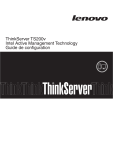
Публичная ссылка обновлена
Публичная ссылка на ваш чат обновлена.